이번 글에서는 지난 글 말미에 예고한 대로 HP EliteBook 735 G5의 보안 기능을 자세히 살펴보려 한다. 비즈니스 노트북과 컨슈머 노트북을 구분하는 가장 큰 차이점이 바로 이 보안 기능이다. 그럼 HP EliteBook 735 G5가 제공하는 HP의 보안 기능이 어떤 특징이 있는지 자세히 알아보자.
HP Cloud Recovery
회사에서 Dropbox나 Microsoft OneDrive, 아니면 소보로빵처럼 네이버웍스 드라이브같은 클라우드 스토리지를 사용하거나 별도의 팀별 혹은 개인별 공유 스토리지 공간이 있다면 노트북의 데이터를 백업해 둘 수 있다. 클라우드 스토리지를 이용할 경우 노트북에 저장된 전체 데이터를 동기화 시켜서 백업할 수 있지만 별도의 파일서버 같은 공유 스토리지를 이용한다면 백업할 데이터를 스스로 옮겨놔야 하는 번거로움이 있는데, 이 때문에 개인들이 직접 관리하는 PC의 데이터는 백업에 소홀한 것이 사실이다.
하지만 기업에서 사용하는 비즈니스 노트북이라면 저장되는 데이터도 기업의 중요한 자산이기 때문에 관리에 각별히 신경써야 한다. 그래서 아예 업무와 관련된 데이터가 생성되면 개인 PC에 저장되지 않고 회사의 서버에 일괄 저장되게끔 하는 문서중앙화 솔루션들을 기업들이 많이 사용하는 것이다.(문서중앙화 솔루션이 무엇이고 어떤 특징을 가지고 있는지는 별도의 글로 다루겠다.)
하지만 이렇게 문서중앙화 솔루션을 사용하게 되면 네트워크를 한번 거쳐서 데이터가 저장되기 때문에 Local에, 내 PC의 스토리지에 저장하고 읽는 것 대비 속도가 느릴 수 밖에 없다. 아무리 빠른 네트워크로 연결된 환경이라 할 지라도 그 약간의 딜레이, 미묘한 차이는 업무하는 데에 은근히 신경이 많이 쓰인다.(소보로빵도 이점 때문에 Google Workspace를 잘 안쓴다.)
HP의 Cloud Recovery는 마치 스마트폰을 백업하듯 노트북에 저장된 전체 데이터를 백업할 수 있다. 그리고 필요할 때 백업한 시점으로 복원할 수 있음은 물론이다. Windows OS 자체적으로도 백업 및 복원할 수 있는 기능을 지원하지만, OS를 재설치할 때 외에는 이용한 적이 거의 없어 거의 잊고 있었다. 그런데 HP는 Cloud Recovery라는 별도의 소프트웨어를 통해 그 기능을 지원하고 있다고 보면 된다. Windows에 내장된 기능이 있는지 조차 모르는 사람들도 있기 때문에 이 Cloud Recovery처럼 노트북에 처음부터 설치되어 지급하면 백업에 대해 조금 더 신경쓸 수 있지 않을까?
더욱이 기업에서 사용하는 PC에는 각종 업무용 소프트웨어가 잔뜩 설치되기 때문에 아예 PC포맷하고 Windows OS설치하고 각종 업무용 소프트웨어 설치하고 백업해 둔 데이터를 옮겨오는 것은 너무나 번거롭다. 이 때 HP Cloud Recovery를 이용하면 PC에 설치된 OS의 설정부터 각종 소프트웨어와 파일까지 그대로 백업해 두고 필요할 때 백업해 둔 바로 그 환경으로 복원할 수 있다. 스크린샷을 몇 장 보자.

HP Cloud Recovery를 처음 시작하면 보게되는 화면이다. OS와 데이터 백업을 위해 최소 16GB 이상의 USB가 필요한데 데이터가 많다면 더 고용량의 USB를 준비해야 한다. 따라서, 아예 외장하드로 진행하는 것이 편할듯 싶다. 그리고 다음을 누르면 소프트웨어가 알아서 노트북의 일련번호와 모델명, 운영 체제 정보를 가져온다.

그 다음 USB에 설치할 복구 소프트웨어의 옵션을 선택한다. 두 번째 운영 체제 및 드라이버가 무난한 선택이 될 것이다. 그리고 나서 이 데이터를 다운로드 할 서버의 위치를 선택한다.우리나라에서는 Asia가 가장 빠를것이다.

그 이후에 소프트웨어를 설치할 USB를 선택하고 확인을 누르면 USB 드라이브가 포맷되면서 부팅 가능한 이미지가 설치된다. 이 단계까지 진행되면 이 USB를 삽입하여 재부팅 후 파일백업(자동으로 매칭 혹은 수동 선택) 과정을 거쳐 데이터를 백업하게 되고, 이렇게 복구 USB가 완성된다.
HP Client Security
HP EliteBook 735 G5가 왜 비즈니스 노트북인지를 일깨워 주는 가장 중요한 것이 바로 HP Client Security 소프트웨어 다. 모름지기 기업에서 사용하는 비즈니스 노트북은 성능도 중요하지만 가장 중요한 것은 보안이지 않을까? 회사에서 지급한 클라이언트 PC에 들어있는 수많은 중요 데이터들을 직원이 아닌 다른 사람이 접근하는 것을 원천적으로 막고자 몇년 전 부터 VDI 기반의 보안환경을 구축한 기업들이 많아졌다.
하지만 이런 환경에서는 반드시 인터넷이 연결된 상태에서 회사의 업무포탈에 접속해 SSO같은 통합 로그인 과정을 거쳐 내 업무환경에서 업무를 처리해야 하기 때문에 속도가 느리다. 보안도 중요하지만 업무 생산성까지 떨어뜨리면서 보안을 강조 하는 것은, 소보로빵은 반대다. 보안이 가장 중요하겠지만 생산성까지 조금이 아닌 아주 많이 떨어진다.(특히 VDI환경에서 엄청 불편한데, VDI가 무엇인지는 나중에 다시 다루겠다.)
그래서 많은 사람들이 가장 기초적인 보안인 Windows 로그인 암호를 설정하는데, 이 마저도 좀 더 간편하게, 암호를 짧게 하기 위해 4자리 PIN Code를 설정하곤 한다. 여기서 더 진화해 이제는 노트북에도 지문인식장치가 달려있어 스마트폰처럼 지문으로 로그인할 수 있고 나아가 웹캠을 사용해 홍채인식까지 지원하게 되었다. 하지만 이 보안 기능들은 모두 Windows OS에 로그인하기 위한 보안 수단일 뿐이다. 만약 누가 내 PC를 가져다가 USB로 부팅해서 스토리지 포맷하고 OS를 처음 설치해 버린다면? 데이터 유출은 막을 수 있겠지만 하드웨어는 가져간 사람이 사용할거다. 아니면 비밀번호를 해킹해서 로그인 후 데이터를 가져갈 수도 있다.
HP Client Security는 이런 위험을 사전에 차단할 수 있다. 어떻게 하느냐, WIndows 로그인 단계가 아닌 시스템 부팅 단계부터 암호를 걸어버릴 수 있다. 우리가 노트북 전원버튼 누르면 보통 노트북 제조사의 로고가 잠깐 나오고 비프음과 함께 WIndows 로딩화면으로 넘어가고 로그인 화면이 나오지 않나? HP EliteBook은 이 제조사 로고 단계에서 넘어가려면 암호를 입력해야 한다. 암호를 모르면 아예 부팅 단계로 진입조차 할 수 없는 것이다. Windows 로그인 단계보다 한발 앞서서 보안시스템이 구축돼 있다고 보면 된다. 이게 바로 HP 파워온, 그리고 Sure Start라는 기능인데, 만약 해킹을 당했더라도 정상적인 BIOS로 자가복구하여 안전하게 부팅을 도와주는 기능이다.
그럼 HP Client Security의 스크린샷을 보면서 설명을 이어가겠다.

HP Client Security를 실행하면 위와 같이 암호부터 설정하라고 안내한다. 이 암호는 Windows 로그인 뿐만 아니라 부팅 단계에서도 사용되는 기본 암호라고 생각하면 된다. 암호를 입력하고 우측 하단의 다음 버튼을 누르면

암호를 잊어버렸을 때 힌트를 통해 로그인할 수 있도록 도와준다. HP SpareKey라고 해서 총 3개의 문제가 기본이고 문제를 더 만들 수도 있다.

그 다음 지문을 등록한다. 2개의 지문이 기본값이고 지문을 더 추가할 수도 있다. 우측 상단에 GIF형태의 애니메이션 이미지가 있어서 보고 따라하면 되는데, 인식률이 떨어지는 편이라 소보로빵은 등록하는 데 애를 좀 먹었었다. 스마트폰 지문등록보다 확실히 인식률이 떨어지는 것 같다.
HP Sure Run

다음 단계는 HP Sure Run 설정이다. OS위에서 작동되는 AV같은 Client 보안 기능이라고 보면 되는데, Windows Defender처럼 작동하며 시스템 동작에 치명적인 멀웨어가 감지됐을 때 귀신같이 잡아낸다. 실제로 어떻게 동작하는지 살펴보자.

인터넷에서 가장 쉽게 구할 수 있는 악성프로그램인 Windows 정품인증 프로그램인 KMS Auto이다. 이 프로그램은 당연히 대부분의 AV가 잡아내는데 압축을 풀고 실행하는 순간 Windows Defender가 감지하여 격리가 아닌 삭제 해 버리는 악성 프로그램으로 알려져있다. 그런데 워낙 유명한 프로그램이다보니 실행할 수 있는 꼼수도 존재 하는데, Windows 보안센터에서 Defender의 실시간 탐지를 끄고 이 KMS Auto를 실행하면 정상 작동한다. 그래서 저도 압축을 풀기전에 WIndows Defender의 실시간 탐지를 끄고 실행했는데, 그럼에도 위 이미지의 불구하고 우측 하단과 같이 HP Sure Run이 작동하여 KMS Auto를 탐지했고 삭제해 버렸다.
물론 대부분의 유료 AV프로그램들 역시 잡아낼 수 있겠으나 HP EliteBook 사용자라면 무료로 다운로드 받아 사용할 수 있기 때문에 Windows Defender와 함께 유료 AV대용으로 사용해도 좋을 것 같다. 그럼 다시 Client Security 설정화면으로 돌아가보자.
HP Sure Recover

앞서 보여줬던 HP Sure Recovery와는 달리, OS에 악성 멀웨어가 감지되면 몇가지 단계를 거쳐 빠르게 복구할 수 있다. HP Cloud에 저장된 OS 이미지를 내려받아 OS를 복구할 수 있게 해 주는 기능으로 PIN Code를 만들 수 있다. 단 HP Sure Recovery와는 달리 완전히 초기화된 상태의 OS로 복구하는 차이가 있으나 별도의 Recovery USB 이미지를 만들어 두지 않았을 때 활용하면 되겠다. HP가 제공하는 Windows 처음설치 과정이라고 보면 된다.
HP Sure Start & Power-On Authentication

앞서 거쳐간 각종 보안 기능들이 어느 단계에서 작동할 수 있게 해 주는지 설정하는 화면이다. 첫 번째 Windows 로그인 보안은 앞서 등록한 암호와 지문을 통해 Windows에 로그인할 수 있게 하는 것으로 Windows에서 자체적으로 제공하는 계정 보안과 다르지 않다. 두 번째 파워온 인증이 바로 부팅 단계에서 암호를 넣도록 하는 것으로 HP Sure Start와 함께 부팅 단계에서부터 시스템을 보호한다. 세 번째 단일 단계 로그인은 파워온 인증 단계에서 암호를 입력하면 Windows 로그인할 때 다시 암호를 입력하지 않아도 자동으로 로그인 되게 해준다.
하지만 암호만 입력할 수 있는 것은 아니다. 아래 이미지를 보자.

이처럼 Power-On Authentication 이라는 화면과 함께 Password, Fingerprint를 선택할 수 있는 화면이 나타난다. 여기서 방향키를 눌러 Fingerprint를 선택하면 Client Security에서 등록한 지문을 입력하라는 메세지가 나오고, 지문인증에 성공하면 부팅이 되면서 Windows까지 한방에 로그인이 된다.

그런데 만약 지문 인식에 실패하거나 암호를 여러번 틀린다면? 위와 같이 인증에 실패했다는 메세지가 나오면서 시스템이 잠기게 된다. 즉, 부팅 단계로 진입조차 할 수 없는 것이다. 이 테스트를 위해 일부러 암호를 틀리게 입력했는데 System Lock이란 문구 보고 완전히 잠겨버린게 아닌가 잠깐 움찔 했었다. 다행히 전원 껐다 키니 파워온 인증 화면이 나타났고 암호를 제대로 입력해서 Windows 로그인 했다.

위와 같이 어떤 경우에는 바로 암호입력 화면이 나타난다. 이 화면에서는 지문인식을 시킬 수 없고 암호만 입력할 수 있는데 어떤 경우에 이 화면이 나타나는 지는 여러번 테스트 해 봤지만 아직도 알아내지 못했다. 그리고 이 화면에서는 동영상에서 들으셨던 삐~ 삐리리리~ 하는 커다란 비프음이 나오는데, Windows 로그인 상태에서 음소거 버튼을 활성화 시킨 뒤 재부팅 했음에도 암호입력 화면이 나타나면서 여지없이 비프음이 나왓다. 그런데 어떨 때에는 또 지문입력 선택 화면이 나오고, 그때는 비프음이 나지 않았다. 왜 그런지는 소보로빵도 잘 모르겠다.
만약 회의실에 뒤늦게 들어가서 조용히 메일 확인해야지 하고 노트북 켰다가 암호입력 화면이 나타나면, 매우 곤란할 것 같다.
어찌됐든 이 파워온 인증과 HP Sure Start가 이 EliteBook의 가장 큰 장점이라고 생각한다. 부팅되기 전 단계에서부터 인증을 해야 함은 물론이고 만약 해킹 당했다 하더라도 정상 Bios로 자가 복구를 하기 때문에 암호를 잊어버리지 않고 지문이 닳아 없어지지만 않았다면 언제든지 안전하게 로그인할 수 있기 때문이다. 이보다 강력하고 편안한 보안이 또 있을까 싶다. 각종 무거운 보안 프로그램 설치하지 않아도 되고 네트워크에 연결해 회사 업무시스템에 접속하지 않아도 되니까 말이다.

앞서 6단계에 걸쳐 암호 및 지문을 등록하고 보안 기능을 설정한 내용 전체를 이 화면에서 검토할 수 있다. 각 아이콘을 선택하면 해당 단계로 다시 돌아가서 설정을 다시 할 수 있고, 한번 Client Security 전체 과정을 완료하게 되면 다시 실행시킬 때 대시보드 형태로 위 아이콘들을 볼 수 있다.
HP Digital Persona
요즘은 상당히 많은 업무용 소프트웨어가 SaaS 형태로 출시되어 더 이상 오프라인 소프트웨어만으로 업무를 처리하지 않는 시대가 되었다. 당장 회사 그룹웨어를 이용하기 위해서도 인터넷 브라우저를 켜고 그룹웨어 사이트에 접속해서 계정과 암호를 입력해 로그인 해야 하니까 말이다. 그런데 이렇게 로그인 해야 하는 서비스들이 워낙 많아져서 시중에 많은 패스워드 관리 소프트웨어들이 등장하기 시작했다. HP Digital Persona 역시 동일한 기능을 제공하는 패스워드 관리자인데, 계정 정보및 암호를 HP Client Security에서 등록한 암호와 지문으로 관리할 수 있게, 즉 서비스에 로그인할 수 있게 해 준다.

소보로빵이 주로 사용하는 크롬 브라우저에서는 확장 프로그램으로 지원 하는데, 위와 같이 크롬 웹 스토어에서 추가할 수 있다. 그러면 아래와 같이

로그인 창 우측에 DigitalPersona 아이콘이 활성화된다. 계정 정보를 입력하고 DigitalPersona의 암호 관리자에 추가를 선택하게 되면

우측 상단과 같이 HP Client Security에 암호를 저장하겠냐고 묻는다. 당연히 기능을 사용하려면 저장해야 할것이다.
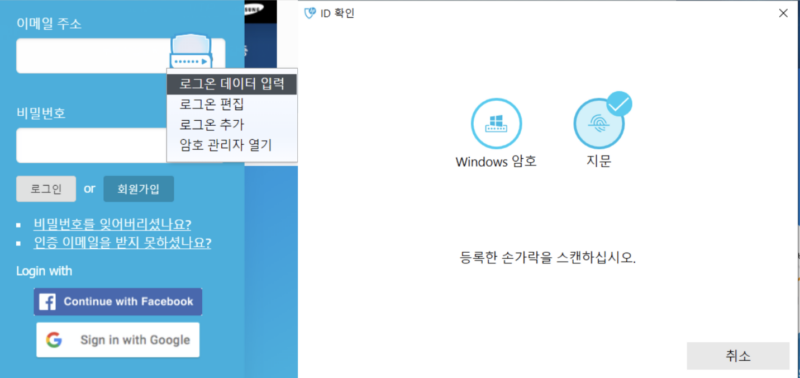
저장하면 로그온 데이터 입력이라는 선택지가 생긴다. 만약 특정 사이트에 로그인하기 위해 로그온 데이터 입력을 선택하면 위와 같이 암호 또는 지문을 이용할 수 있다. 기본값으로 지문이 선택되며 등록한 손가락을 지문인식 장치에 가져가면 로그인 할 수 있게 되는 것이다. 아래 GIF이미지를 보자.
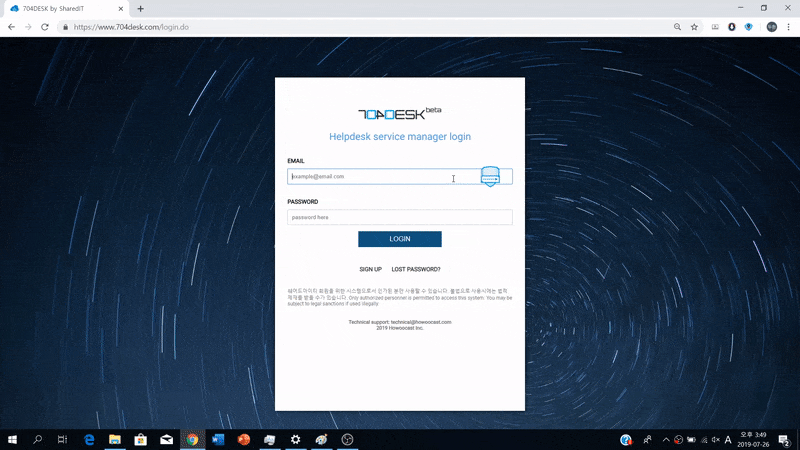
DigitalPersona 기능을 활용해 지문을 사용해서 계정정보 입력 없이 바로 서비스에 로그인하는 것을 볼 수 있다. 이처럼 자주 이용하는 인터넷 서비스라면 HP Client Security에 입력한 암호와 지문을 활용해 DigitalPersona 기능으로 안전하고 빠르게 로그인할 수 있을 것이다.
HP Device Access Manager
사내에 DLP가 구축된 환경이라면(DLP가 무엇인지 역시 다른 글에서 자세히 다루겠다.) 아마 USB나 외장하드같은 외부 기기로 데이터를 옮길 수 없음은 물론이고 허가되지 않은 USB외에는 사용조차 할 수 없는 경험을 해봤을거다. HP에도 유사한 기능이 있다. Device Access Manager라는 기능인데, 아래의 스크린샷을 보자.

위와 같이 USB를 꽂으면 중앙에 접근할 수 있는 권한이 없다고 나오면서 우측 하단에 Device Access Manager를 클릭하라는 알림이 뜬다. 알림을 무시하고 중앙의 팝업창에서 계속을 누르면

위와 같이 액세스 할 수 있는 권한이 거부되었다며 접근이 되지 않는다. 일차적으로 모든 외부 기기에 대해서 접근을 허용하지 않는다고 보시면 되겠다. 그러면 USB에 접근하려면 어떻게 해야 하느냐, 우측 하단의 알림이 또 뜨는데, 클릭해보자.

이와 같이 암호 혹은 지문인증을 하라고 한다. 지문을 인증하면

우측 하단에 알림이 또 뜬다. 15분 동안만 이용할 수 있다고 나온다.

이후 이처럼 USB에 접근할 수 있게 된다. HP Device Access Manager는 내가 직접 내 노트북에 꽂은 USB인지 확인하기 위해 암호나 지문인증을 요구하고, 여기에 통과하면 ‘아, 내 주인이 USB를 사용하려는구나’라고 인지해서 사용을 허락하는 것이다. 꽤 똑똑하지 않나? 누가 악의적인 목적을 갖고 악성 프로그램을 심은 USB을 꽂아 해킹을 하고 싶어도 이를 감지하여 차단 시킬 수 있는 기기보안 기능이라고 보면 되겠다.

물론 이 시간을 위와 같이 5분에서 무제한까지 마음대로 조절할 수 있다. 평소에는 5분 10분 15분 처럼 짧게 설정해 뒀다가 대량의 자료를 오랜 시간동안 백업해야 할 때에만 무제한으로 바꿔두고 사용하면 될 것 같다. 설정을 바꾸지 않아도 시간이 다 되면 ‘연장하고 싶으면 클릭하세요’라는 알림창이 또 나타나긴 한다. 아예 칼같이 차단하지 않고 한번더 물어보는 것을 보니 참 친절하기까지 하다. 당연히 연장을 위해서도 암호 입력이나 지문인증을 해야한다.
HP Support Assistant
제조사의 노트북에 사전 설치된 소프트웨어중 이런 유형의 소프트웨어는 거진 다 탑재되어 있는 것 같다. 노트북에 필요한 각종 드라이버들에 대한 업데이트 알림과 함께 각종 문의를 처리할 수 있는 소프트웨어인데, 평소에는 Windows 우측 하단 Task창에서 조용히 머무른다. 그러다가

위 이미지의 우측 하단과 같이 중요 작업을 수행해야 한다면서 고유의 알림창을 보여준다. 지금 보기를 눌러보면

위와 같이 펌웨어를 업데이트 하라고 알려준다. 덕분에 사용자는 시스템에 깔려있는 중요 드라이버들에 대한 업데이트 시점을 자동으로 알려주기 때문에 알림이 왔을 때 업데이트만 해 준다면 항상 최상의 상태로 시스템을 유지할 수 있다.

처음에 소프트웨어를 키면 위와 같이 각종 정보를 HP 서버에서 가져와 사용자에게 보여준다. FAQ도 제공하여 문제가 생겼을 때 스스로 해결할 수 있도롣 돕는 것은 물론이다. 그리고 인터넷 및 보안부터 스토리지까지 탭을 통해 시스템의 전반적인 정보를 한눈에 조회할 수 있게 해 주기도 한다. Windows 탐색기의 PC정보 창을 이용하지 않더라도 시스템 상태를 확인할 수 있다. 보증 및 서비스를 클릭하면 현재 남은 보증기간에 대한 정보도 알 수 있는 것은 덤이다.
여기까지 HP EliteBook 735 G5의 보안 기능에 대해 자세히 살펴봤다. 제공하는 보안 기능들이 상당히 많아서 왜 HP EliteBook 735 G5가 비즈니스 노트북이라는 카테고리에 속하는 것인지 잘 알게 됐으리라 생각한다. 다음 글에서는 실제 소보로빵의 업무에서 HP EliteBook 735 G5를 사용해 본 소감을 간단히 남겨보는 것으로, 이번 리뷰 글을 마무리해보겠다.
끝!
HP EliteBook 735 G5 HP EliteBook 735 G5 HP EliteBook 735 G5 HP EliteBook 735 G5 HP EliteBook 735 G5 HP EliteBook 735 G5 HP EliteBook 735 G5 HP EliteBook 735 G5 HP EliteBook 735 G5 HP EliteBook 735 G5 HP EliteBook 735 G5 HP EliteBook 735 G5





